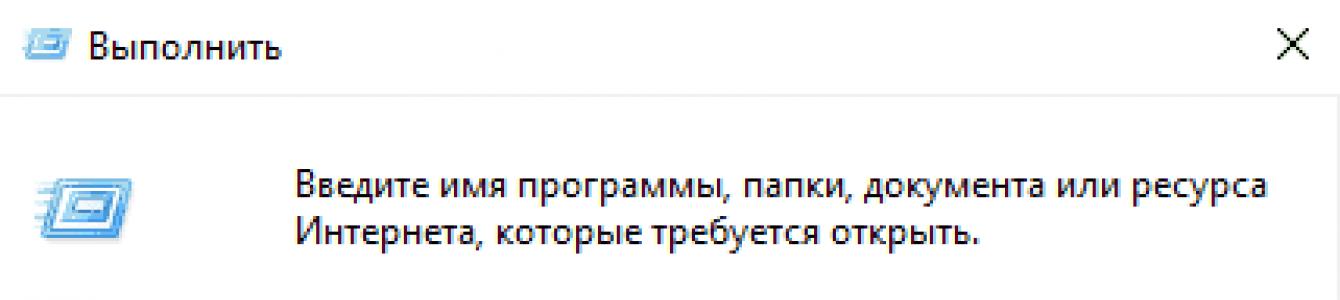Der Fehler 0xc0000005 kommt bei Benutzern recht häufig vor. Betriebssystem von Microsoft. Wurde angegriffen Windows-Versionen beginnend mit Windows XP bis Windows 10. Die Fehlermeldung enthält folgende Informationen:
Fehler beim Starten der Anwendung (0xc0000005). Um die Anwendung zu beenden, klicken Sie auf die Schaltfläche „OK“.
Dieser Fehler ist ein äußerst schwieriges Problem, da er zwar über einen eigenen Code, aber keine Entschlüsselung verfügt. Daher können wir die genaue Ursache des Fehlers 0xc0000005 nicht herausfinden. Da das Problem jedoch nicht neu ist, gibt es im Internet bereits eine Reihe vermeintlicher Ursachen und Lösungen dafür.
Der Fehler 0xc0000005 tritt häufig aufgrund bestimmter im Betriebssystem installierter Updates auf. Updates von Entwicklern sollen in der Regel nur Vorteile für Nutzer bringen, hin und wieder können sie aber auch Probleme bereiten. Sie können den durch Updates verursachten Fehler 0xc0000005 durch die einfachste und logischste Aktion beheben – das Entfernen problematischer Updates. Genau das werden wir zunächst tun.
Behebung des Fehlers 0xc0000005 unter Windows 7/8/8.1/10
Entfernen der Updates kb2859537, kb2872339, kb2882822 und kb971033
Daher ist vielen Benutzern aufgefallen, dass der Fehler 0xc0000005 manchmal aufgrund zuvor im System installierter Updates auftritt. Dieses Update unter folgenden Nummern auftreten: kb2859537,kb2872339,kb2882822 Und kb971033. Sie müssen einige dieser Updates deinstallieren und dann nach Fehler 0xc0000005 suchen.
Das Entfernen von Updates aus dem System kann auf zwei Arten erfolgen: durch GUI Protokoll der installierten Updates und Verwendung bestimmter Befehle im Programm „Ausführen“. Welches Sie verwenden, bleibt Ihnen überlassen. Wir werden uns jedoch beide Methoden ansehen. Schauen wir uns zunächst die erste Methode an – das Löschen von Diagrammen. Schnittstelle.
Drücken Sie die Tastenkombination auf Ihrer Tastatur Windows+S um auf die Suchleiste zuzugreifen. Geben Sie im Drain die Anfrage „Update-Verlauf anzeigen“ ein und wählen Sie diese aus. Klicken Sie anschließend auf den Punkt „Updates deinstallieren“, woraufhin Sie zur Liste der installierten Updates weitergeleitet werden. Finden kb2859537, kb2872339, kb2882822 Und kb971033, und löschen Sie sie dann. Vergessen Sie auch nicht, Ihren PC neu zu starten.
Überprüfen Sie nach der Deinstallation der oben genannten Updates, ob beim Starten der benötigten Anwendung der Fehler 0xc0000005 auftritt. Im Allgemeinen sollte es verschwinden, wenn der Grund dafür tatsächlich ein Problem mit den Updates ist. Wenn es jedoch nicht verschwindet, könnte das folgendes bedeuten: Der Fehler 0xc0000005 wurde durch etwas anderes verursacht oder die Updates wurden nicht vollständig/richtig entfernt.
Wenn die Updates nicht vollständig entfernt wurden, können Sie versuchen, sie mit bestimmten Befehlen zu entfernen. Drücken Sie die Tastenkombination auf Ihrer Tastatur Windows+R, um das Fenster „Ausführen“ zu öffnen. Geben Sie als Nächstes in die leere Zeile ein wusa.exe /uninstall /kb:2859537 und drücken Sie die Eingabetaste.
Sobald der Befehl abgeschlossen ist, starten Sie Ihren Computer neu und versuchen Sie dann erneut, das gewünschte Programm oder Spiel auszuführen, um nach Fehler 0xc0000005 zu suchen. Immer noch vorhanden – versuchen Sie, die folgenden Updates in der Liste zu deinstallieren. Geben Sie den Befehl erneut ein wusa.exe /deinstallieren/, aber erst jetzt die darin enthaltene Update-Nummer ändern, z.B. wusa.exe /uninstall /kb:2872339 usw. Vergessen Sie nicht, Ihren Computer jedes Mal neu zu starten – das ist ein Muss!
Versuchen Sie, die Anwendung erneut zu starten, nachdem Sie alle Updates mit speziellen Befehlen entfernt haben. In den meisten Fällen helfen die oben beschriebenen Schritte, den Fehler 0xc0000005 zu beheben. Manchmal ist dieses Problem jedoch nicht auf Updates zurückzuführen, sondern auf ganz andere Gründe. Zum Beispiel Probleme mit RAM, Virenbedrohungen im System, fehlerhaft funktionierende Grafikkartentreiber und plötzlich sogar Druckertreiber (ja, solche Fälle werden auch vermerkt).
Wenn Sie den Fehlercode 0xc0000005 nicht beseitigen konnten, empfehlen wir Ihnen, die folgende Liste von Maßnahmen zu befolgen:
- Verwenden Sie einen beliebigen Antivirenscanner, um Ihr System auf Viren zu überprüfen, da diese möglicherweise der Grund für den Fehler sind.
- Stellen Sie sicher, dass Ihr RAM ohne Fehler oder Störungen funktioniert. Es wird empfohlen, den Arbeitsspeicher durch externe Inspektion der Streifen selbst sowie mithilfe von Software, beispielsweise Memtest86+, zu überprüfen.
- Installieren Sie den Treiber für Ihren Grafikbeschleuniger neu. Treiber können manchmal Fehlfunktionen aufweisen und möglicherweise Probleme für das gesamte Betriebssystem verursachen.
- Druckertreiber – versuchen Sie, ihn neu zu installieren. Ja, es mag seltsam klingen, aber einige Benutzer behaupten, dass ihr Fehler 0xc0000005 nach der Deinstallation oder Neuinstallation dieses Treibers behoben wurde.
Wir hoffen, dass dieses Material Ihnen geholfen hat, den Fehler 0xc0000005 zu beheben, und dass Sie endlich dieses oder jenes Programm/Spiel gestartet haben.
Einen Tippfehler gefunden? Wählen Sie den Text aus und drücken Sie Strg + Eingabetaste
Alle verantwortlichen Softwareunternehmen veröffentlichen von Zeit zu Zeit Updates für ihre Produkte. Neue Patches verbessern die Anwendungsstabilität und Leistung und fügen neue Funktionen hinzu. Bei Windows-Betriebssystemaktualisierungen kann dies jedoch nicht gesagt werden. Nach der Installation der Pakete verweigern die Anwendungen den Start und zeigen die Meldung „Fehler beim Starten der Anwendung 0xc0000005“ an. Lassen Sie uns daher herausfinden, was diese Meldung bedeutet und wie Sie das Problem beheben können.
nicht verwaltete Ausnahme (0xc0000005) – was für ein Fehler?
Der Fehler 0xc0000005 beim Starten der Anwendung tritt aufgrund eines Fehlers bei der Initialisierung von Programmkomponenten auf. Wenn Sie Windows 7 haben, hängt das Problem mit der Installation der Updates KB2859537, KB2872339, KB2882822 oder KB971033 zusammen. Es ist erwähnenswert, dass das Problem auf lizenzierten Systemen in Einzelfällen auftritt, während Besitzer von raubkopierten Windows-Betriebssystemen beim Starten vieler Anwendungen auf einen ähnlichen Fehler stoßen.
Wenn Sie auf den Fehler in Windows 10 achten, hilft die Deinstallation oder das Stoppen des Antivirenprogramms mit anderen kryptografischen Programmen.
So beheben Sie den Fehler unter Windows 7, 8
Wie Sie bereits aus dem vorherigen Absatz wissen, hängt die Beseitigung des Fehlers von der Entfernung bestimmter Updates ab. Es gibt jedoch mehrere Möglichkeiten, dies zu tun. Schauen wir uns jeden einzelnen an, um den Anwendungsstartfehler 0xc0000005 Windows 7 zu ermitteln.
Über die Befehlszeile
Um Updates zu entfernen, müssen Sie nicht direkt anrufen Befehlszeile. Alles ist viel einfacher.

Versuchen Sie nun, Anwendungen zu öffnen, die mit einem Fehler gestartet wurden. Wenn das Problem weiterhin besteht, öffnen Sie das Fenster „Öffnen“ erneut und wiederholen Sie die gleichen Schritte mit den folgenden Befehlen:
- wusa.exe /uninstall /kb:2872339 ;
- wusa.exe /uninstall /kb:2882822 ;
- wusa.exe /uninstall /kb:971033 .
Aufmerksamkeit! Vergessen Sie nicht, dass Sie in Windows 8 denselben Befehl eingeben müssen, aber statt wusa.exe nur exe belassen müssen!
Über die Systemsteuerung
Diese Methode wird auch keine Schwierigkeiten bereiten, obwohl sie etwas mehr Zeit in Anspruch nehmen wird. Dazu benötigen Sie:

Aus dem abgesicherten Modus
Es gibt Fälle, in denen das Dienstprogramm wusa.exe selbst aufgrund des Fehlers 0xc0000005 nicht gestartet werden kann. In dieser Situation müssen Sie den Computer ausschalten und neu starten Abgesicherter Modus mit Befehlszeilenunterstützung und manuelles Entfernen von Updates.
Gehen Sie dazu wie folgt vor:

Aufmerksamkeit! Um eine ähnliche Situation in Zukunft zu verhindern, deaktivieren Sie die automatische Aktualisierung des Systems im „Center“. Windows-Updates" Dadurch werden Pakete herausgefiltert, die zum Absturz von Anwendungen führen.
Fehler beim Starten der Anwendung 0xc0000005 Windows 10
Wenn auf Ihrem PC Windows 10 installiert ist, ist es unwahrscheinlich, dass die Deinstallation der neuesten Updates den Fehler behebt. Aber wir wissen von mehreren effektive Wege, die das Problem in 90 % der Fälle lösen.

Es gibt Situationen, in denen keine der Methoden hilft. Dann müssen Sie über eine saubere Neuinstallation des Systems nachdenken. Jetzt wissen Sie, wie Sie den Anwendungsstartfehler 0xc0000005 in Windows 7, 8, 10 beheben können.
Die Installation kumulativer Updates, die von Zeit zu Zeit von Microsoft veröffentlicht werden, ist der Schlüssel zur Systemstabilität und -sicherheit, aber manchmal verursachen solche Update-Pakete selbst Probleme in Windows. Ein Beispiel hierfür ist der Fehler 0xc0000005, der beim Starten von Anwendungen unter Windows 7, 8.1 und 10 auftritt. Das angezeigte Dialogfeld bietet nichts anderes an, als das fehlerhafte Programm zu schließen.
Der Wortlaut des Fensterinhalts kann unterschiedlich sein: Fehler beim Initialisieren der Anwendung, Fehler beim Starten der Anwendung, Fehler: Zugriffsverletzung. Beim Versuch, das Spiel zu öffnen, erhält der Benutzer möglicherweise eine Fehlermeldung wie nicht verwaltete Ausnahme 0xc0000005 oder Unbehandelte Ausnahmezugriffsverletzung c0000005. Manchmal stürzt beim Starten einer Anwendung das gesamte System ab, was jedoch nichts am Wesen ändert, da die Beschreibung in allen Fällen den Code 0xC0000005 enthält.
Leider gibt es für diesen Fehler keine detaillierte Beschreibung, die den Grund für sein Auftreten genau angeben könnte, aber meistens ist er mit der fehlerhaften Durchführung von „Rohaktualisierungen“ verbunden, was zu Fehlern beim Speicherzugriff führt. In Windows 7 und 8.1 wurde nach der Installation des Updates KB2859537 sowie KB2872339, KB2882822 und KB971033, KB2876315 und KB2862772 ein Fehler mit dem angegebenen Code aufgezeichnet. Alle diese Pakete ersetzen die Kerneldateien während des Installationsprozesses, was zu den oben beschriebenen Konsequenzen führt. Dementsprechend besteht die Lösung des Problems möglicherweise darin, diese Updates zu entfernen.
Updates über die Schnittstelle deinstallieren
Der einfachste und offensichtlichste Weg. Starten Sie das Applet „Programme hinzufügen oder entfernen“ über die Systemsteuerung, klicken Sie auf den Link „Installierte Updates anzeigen“, suchen Sie das problematische Paket in der Liste (am einfachsten finden Sie es über die Suchleiste), entfernen Sie es und starten Sie dann neu Der Computer.

Um zu verhindern, dass das System es erneut installiert, automatisches Update Deaktivieren Sie es am besten und steuern Sie die Installation von Updates in Zukunft manuell.
Entfernen von Paketen über die Befehlszeile
Sie können ein „schlechtes“ Update über die Befehlszeile mit einem Konsolendienstprogramm entfernen wusa. Starten Sie die CMD-Konsole als Administrator und führen Sie darin den folgenden Befehl aus: wusa.exe /uninstall /kbpackage#. Im Fall des Updates KB2859537 würde der Befehl beispielsweise so aussehen:
wusa.exe /uninstall /kb:KB2859537
Wir verschieben den vorgeschlagenen Neustart auf einen späteren Zeitpunkt und löschen alle anderen „falschen“ Updates auf die gleiche Weise.

Danach starten wir das System neu und übertragen die Installation von Updates auf manueller Modus(Dies kann vor dem Entfernen von Paketen erfolgen.) Es kann vorkommen, dass das Dienstprogramm wusa.exe Wie alle Anwendungen wird beim Start auch der Fehler 0xC0000005 angezeigt. Wiederholen Sie in diesem Fall alle Schritte, jedoch im abgesicherten Modus.
Rollback auf einen vorherigen Wiederherstellungspunkt
In einigen Fällen können Sie durch ein einfaches Rollback auf das vorherige System den normalen Betrieb des Systems wiederherstellen. Führen Sie den Befehl aus rstruiÖffnen Sie das Wiederherstellungstool und befolgen Sie die Anweisungen des Assistenten.


Wenn Sie von einem laufenden System aus keine Wiederherstellung durchführen können, starten Sie von Installationsdiskette und Wiederherstellungen aus der Umgebung durchführen WinPE.




Als letzten Ausweg können Sie damit ein Rollback auf eine frühere Windows-Version durchführen, wenn zuvor ein größeres Update durchgeführt wurde.
Verwenden des DISM-Dienstprogramms
Wenn es mit den oben genannten Methoden nicht möglich war, Update-Pakete zu entfernen, können Sie eine effektivere, aber gleichzeitig komplexere Methode verwenden. Starten Sie von der Installationsdiskette in die Wiederherstellungsumgebung, öffnen Sie eine Eingabeaufforderung und ermitteln Sie zunächst den Buchstaben des Systemlaufwerks. Der einfachste Weg, dies zu tun, besteht darin, den Befehl auszuführen Notizblock und wählen Sie dann die Option „Speichern unter“ aus dem sich öffnenden Notizblock-Menü.

In der Boot-Umgebung wird Ihre Systempartition höchstwahrscheinlich den Buchstaben D haben. Führen Sie nun den folgenden Befehl in der Konsole aus:
DISM /Image:D: /Get-Packages

Dadurch erhalten Sie eine Liste verschiedener Pakete. Suchen Sie darin ein Paket, das KB2859537 oder einen anderen Namen enthält (in unserem Beispiel ist es KB4022405), wählen Sie es mit der Maus aus und kopieren Sie seinen vollständigen Namen in die Zwischenablage, wie im Screenshot gezeigt.

Führen Sie nun den folgenden Befehl in der Konsole aus und ersetzen Sie ihn Vollständiger Name zuvor kopierter vollständiger Paketname:
DISM /Image:D: /Remove-Package /PackageName:FullName

Bei erfolgreicher Ausführung des Befehls wird das Update selbst gelöscht, der Protokolleintrag bleibt jedoch bestehen, was jedoch keinerlei Auswirkungen auf den Betrieb von Programmen und dem System hat.
DEP deaktivieren
Die DEP-Funktion ist Teil der Systemsicherheit, die zusätzlichen Schutz vor Viren bietet. In seltenen Fällen kann es jedoch beim Starten von Anwendungen zu einem Fenster mit dem Fehlercode 0xc0000005 kommen. Versuchen Sie, es zu deaktivieren, indem Sie den Befehl in einer CMD-Konsole ausführen, die mit erhöhten Rechten ausgeführt wird bcdedit.exe /set (aktuell) nx AlwaysOff. Starten Sie anschließend Ihren PC neu und prüfen Sie, ob der Fehler 0xc0000005 weiterhin vorhanden ist.

Die DEP-Funktion kann für bestimmte Programme auch deaktiviert werden. Gehen Sie dazu auf „ Zusätzliche Optionen Systeme.“

Aktivieren Sie dann in den Leistungseinstellungen auf der Registerkarte „Data Execution Prevention“ das Optionsfeld wie im Screenshot gezeigt, klicken Sie auf „Hinzufügen“ und geben Sie den Pfad zur ausführbaren Datei des Programms an, das Sie zur Ausnahmeliste hinzufügen möchten.

Durch den DEP-Befehl vollständig deaktiviert bcdedit.exe /set (aktuell) nx OptIn.
Behebung des Fehlers 0xc0000005 in Windows 10
Aber bei der „Zehn“ ist alles etwas anders. Es besteht weiterhin die Möglichkeit, dass die Ursache des Fehlers mit dem Ausnahmecode 0xc0000005 ein minderwertiges Update war, in den meisten Fällen liegt die Ursache jedoch in einem Systemkonflikt mit bestimmten Softwaretypen. Dabei handelt es sich in der Regel um verschiedene kryptografische Anwendungen, insbesondere um die Softwareprodukte CryptoPRO. Entfernen Sie diese Software von Ihrem Computer und bereinigen Sie die Registrierung anschließend gründlich manuell oder mithilfe von Dienstprogrammen wie Wise Registry Cleaner.
Was sollten Sie sonst noch in Windows 10 überprüfen?
Ein Konflikt zwischen Antivirenanwendungen kann zu einem Fehler führen. Wenn Sie zwei installiert haben Antivirenprogramme Deaktivieren Sie den Echtzeitschutz zuerst für ein Antivirenprogramm und dann für das zweite und sehen Sie, wie das System darauf reagiert. Entfernen Sie eines der Antivirenprogramme oder ersetzen Sie es durch ein anderes (im Allgemeinen wird nicht empfohlen, zwei Antivirenprogramme auf Ihrem PC zu installieren). Im Allgemeinen haben wir uns angeschaut, wie man den Fehler 0xc0000005 in Windows 7/10 behebt, aber es gibt noch ein paar weitere Nuancen, über die es nicht schaden würde, sie zu kennen.
Verwenden Sie wann immer möglich lizenzierte Windows-Distributionen, denn Statistiken zufolge sind die Personen, bei denen der Fehler 0xc0000005 am häufigsten auftritt, diejenigen, die „falsche“ Assemblys installieren und verschiedene Aktivatoren darauf anwenden. Wenn Sie bereits Treiber aktualisiert haben, insbesondere den Grafikkartentreiber, versuchen Sie es mit einem Rollback frühere Versionen. Da der Fehler mit der Interaktion von Anwendungen mit dem Speicher zusammenhängt, wäre es nicht überflüssig, den integrierten Arbeitsspeicher Ihres Computers zu testen Systemdienstprogramm oder Software von Drittanbietern Memtest.
Der Fehler 0xc0000005 tritt in allen Versionen des Betriebssystems sehr häufig auf. Windows-Systeme Daher hoffe ich, dass die in diesem Artikel enthaltenen Informationen Ihnen bei der Lösung dieses Problems umfassend helfen werden.
Es gibt viele Gründe, warum der Fehler 0xc0000005 auftreten kann, da er viele verschiedene Probleme abdeckt. Aus diesem Grund müssen Sie eine Reihe von Lösungen ausprobieren, um diesen Fehler zu beheben.
Wenn der Fehler 0xc0000005 auftritt
Es ist ein Anwendungsfehler aufgetreten und es wird ein Fehlerprotokoll erstellt. Ausnahme: Zugriffsverletzung (0xc000000), Adresse.
Diese Meldung wird angezeigt, nachdem versucht wurde, eine Anwendung in Windows zu starten. Nach dem Schließen des Fehlerfensters werden Sie höchstwahrscheinlich daran gehindert, diese Anwendung zu starten.
Der Fehlercode 0xc0000005 kann in anderen Fehlermeldungen erscheinen. Dies hängt alles davon ab, welche Anwendung Sie installieren oder ausführen möchten. Dieser Fehler kann bei der Verwendung integrierter Betriebssystemtools wie der Festplattendefragmentierung auftreten.
Die Gründe für das Auftreten dieses Fehlers sind vielfältig. Die häufigsten Gründe sind jedoch:
- Schädliche Programme.
- Registrierungsfehler.
- Falsch installierte Treiber und Gedächtnisversagen.
Manchmal kann dieser Fehler 0xc0000005 auch durch falsch installierte Sicherheitsupdates für Windows verursacht werden.
So beheben Sie den Fehler 0xc0000005
Aufgrund der Einzigartigkeit des Fehlers 0xc0000005 gibt es keine klare Regel für seine Behebung, da er sich auf viele Probleme bezieht. Die Lösungen sind so zahlreich wie die Gründe, warum der Fehler 0xc0000005 auftritt.
Der erste Schritt zur Behebung des Fehlers 0xc0000005 besteht darin, Ihre Registrierung zu scannen
Der Fehler 0xc0000005 tritt sehr häufig als Folge schlechter Wartung und Problemen in der Betriebssystem-Registrierung auf. Konflikte in der Registry entstehen meist durch fehlerhafte Installation und Entfernung von Programmen.
Sehr oft installieren Computerbenutzer neue Programme, entfernen jedoch keine alten Versionen.
Um dieses Problem zu lösen, müssen Sie in die Registrierung gehen und alle Duplikate und überflüssigen Einträge entfernen. Dieser Vorgang kann jedoch für viele PC-Benutzer sehr schwierig sein.
Das fehlerhafte oder versehentliche Löschen eines Eintrags kann zum Ausfall des Betriebssystems führen.
Um diese Arbeit nicht manuell durchführen zu müssen, wurde daher genügend Software entwickelt, um mit der Registrierung zu arbeiten.
Ihre Aufgabe bleibt, das Programm von der offiziellen Website herunterzuladen und zu installieren. Wie ich bereits geschrieben habe, gibt es viele Lösungen zum Bereinigen der Registrierung, ich empfehle jedoch die Verwendung von CCleaner, vor allem wegen seiner Vielseitigkeit, Sicherheit und höheren Leistung beim Bereinigen und Wiederherstellen des Systems.
Der zweite Schritt zur Beseitigung des Fehlers 0xc0000005 besteht darin, nach Malware oder Viren zu suchen und diese zu beseitigen.
Wenn Sie beim Öffnen verschiedener Anwendungen regelmäßig die Fehlermeldung 0xc0000005 erhalten, befindet sich höchstwahrscheinlich ein Virus auf Ihrem Computer.
Beim geringsten Verdacht auf einen Virus ist es notwendig, sofort einen vollständigen Systemscan durchzuführen. Wenn auf Ihrem Computer kein Antivirenprogramm installiert ist Software, können Sie sich die Bewertung „Top 10 Antivirenprogramme“ ansehen.
Wenn nach einem vollständigen Scan keine Viren auf Ihrem Computer gefunden wurden, versuchen Sie, die Antivirensoftware zu ändern und führen Sie dann erneut einen vollständigen Scan durch.
Der dritte Schritt zur Behebung des Fehlers 0xc0000005 – Probleme mit Grafikkartentreibern
Sehr oft erhalten Benutzer unmittelbar nach der Aktualisierung der Treiber für ihre Grafikkarte die Fehlermeldung 0xc0000005. Wenn dieser Fehler zum ersten Mal aufgetreten ist und Sie zuvor die Treiber für Ihre Grafikkarte aktualisiert haben, empfehle ich Ihnen, die Treiber auf die vorherige Version zurückzusetzen.
Das Entfernen von Treibern für eine Grafikkarte ist sehr einfach:

Nach diesen einfachen Manipulationen sollten die Treiber für die Grafikkarte automatisch aktualisiert werden.
Wenn dies nicht der Fall ist, machen Sie dasselbe, klicken Sie jedoch anstelle des Entfernens des Grafiktreibers auf „Grafiktreiber aktualisieren“.
Der vierte Schritt zur Behebung des Fehlers 0xc0000005 – Probleme mit Druckertreibern
Manchmal tritt dieser Fehler aufgrund eines Konflikts zwischen dem Druckerprofil und den Einstellungen des von Ihnen verwendeten Programms auf. Wenn dieser Fehler jedes Mal auftritt, wenn Sie versuchen, den Drucker zu verwenden, empfehle ich Ihnen in diesem Fall, die Treiber neu zu installieren.
Für detailliertere Informationen dazu empfehle ich Ihnen, den Artikel „So installieren Sie Treiber richtig auf einem Computer oder Laptop“ zu lesen.
Der fünfte Schritt zur Behebung des Fehlers 0xc0000005 besteht darin, die Datenausführungsverhinderung (DEP) zu deaktivieren.
Data Execution Prevention (DEP) wurde erstmals in Windows XP Service Pack 2 verwendet.
Im Grunde handelt es sich hierbei um eine Reihe von Software- und Hardwaretechnologien, die dazu dienen, zusätzliche Speicherprüfungen durchzuführen, um ihn vor Viren zu schützen. Ab Windows XP SP2 wird DEP in Anwendungen und Hardwarekomponenten verwendet.
Die Realität ist jedoch, dass es einige Anwendungen gibt, die nicht vollständig mit DEP kompatibel sind. Anwendungen, die die Technik der „dynamischen Codegenerierung“ verwenden und diese generierten Codes nicht markieren, haben in der Regel Probleme mit DEP. Auch Anwendungen, die ohne SafeSEH entwickelt wurden, sind anfällig für Probleme mit DEP.
Wenn eine Anwendung gegen DEP verstößt, erhält der Benutzer eine Nachricht STATUS_ACCESS_VIOLATION (0xC0000005).
Wenn Sie sicher sind, dass der Grund für den Fehler 0xC0000005 DEP-Probleme sind, haben Sie zwei Möglichkeiten:
- Wenden Sie sich an den Eigentümer der Anwendung und bitten Sie ihn, dieses Problem zu beheben.
- Sie können DEP für eine Anwendung deaktivieren, die systematisch den Fehler 0xC0000005 verursacht, indem Sie die folgenden Anweisungen befolgen.
- Stellen Sie zunächst sicher, dass Sie über Administratorrechte verfügen.
- Klicken Sie auf „Start“, dann auf „Ausführen“ oder auf „Klicken“. WIN+R], schreibe in die Suche sysdm.cpl und klicken Sie auf OK




Sechster Schritt zur Behebung des Fehlers 0xc0000005 – RAM-Fehler
Es besteht die Möglichkeit, dass der Fehler 0xc0000005 auch aufgrund von Problemen mit dem RAM auftritt ( Direktzugriffsspeicher). Wenn nach der Installation von neuem RAM Fehlermeldungen auftreten, entfernen Sie einfach den RAM-Stick und prüfen Sie, ob die Fehler nicht mehr auftreten.
Wenn Sie den RAM Ihres PCs längere Zeit nicht geändert oder getestet haben, sollten Sie die Durchführung von RAM-Tests in Betracht ziehen. Spezielle Tests beantworten Ihre Frage zum Zustand Ihres Arbeitsspeichers.
Siebter Schritt zur Behebung des Fehlers 0xc0000005 – Aktualisieren Sie Internet Explorer 6.0
Heutzutage gibt es nur noch sehr wenige Leute, die IE6 verwenden oder installiert haben, aber dennoch kann man sie manchmal treffen. Wenn Sie einer dieser Leute sind, installieren Sie mehr neue Version Browser, oder noch besser, verzichten Sie ganz auf diesen Browser.
IE6 versteht das HTML-Span-Tag nicht und wenn eines auf der Seite erscheint, erhalten Sie die Fehlermeldung 0xc0000005.
Achter Schritt zur Behebung des Fehlers 0xc0000005 – Deinstallieren Sie Windows Update KB2859537
Wenn unmittelbar nach der Aktualisierung des Betriebssystems Fehlermeldungen angezeigt werden, müssen Sie das Update KB2859537 finden und entfernen. Wenn Sie es nicht finden können, müssen Sie es nur löschen neuestes Update Sicherheit.
Die Deinstallation des neuesten Updates ist sehr einfach:

Das ist es! Alles ist sehr einfach und leicht.
Schritt neun zum Beheben des Fehlers 0xc0000005 – Verwenden Sie den System File Checker
Wenn Sie alle oben beschriebenen Methoden ausprobiert haben und den Fehler 0xc0000005 nicht beheben konnten, haben Sie keine andere Wahl, als den letzten Schritt abzuschließen – Sie müssen eine Systemdateiprüfung durchführen.
Dieses Tool wurde entwickelt, um die Systemdateien Ihres Computers zu scannen und beschädigte oder fehlende Dateien zu ersetzen. Die Wahrscheinlichkeit, dass Ihnen dieser Schritt hilft, ist sehr gering, aber Sie müssen ihn nicht ausschließen, aber es ist einen Versuch wert.
Wenn Sie Fragen haben, können Sie diese in den Kommentaren stellen und ich werde sie gerne beantworten.
Der Fehler 0xc0000005 oder wie er auch genannt wird, ein unerwarteter Installationsfehler, ist eines der häufigsten Probleme in Windows 7 und kommt unter Windows 8 etwas seltener vor. Im Internet schreiben sie, dass dieser Fehler grundsätzlich bei allen auftritt Versionen von Windows, aber der Autor dieses Artikels, der die lizenzierte 10. Version des Microsoft-Betriebssystems verwendet, ist in den 1,5 Jahren, in denen er seinen Laptop verwendet, noch nicht darauf gestoßen.
Der Anwendungsfehler 0xc0000005 tritt auf, wenn der Benutzer verschiedene Software initialisiert. Und es ist nicht möglich zu erraten, welche Anwendung den Start verweigern wird. Dieses Fehlerfenster kann während des Spiels oder beim Starten eines Anwendungsprogramms angezeigt werden. Es enthält eine kleine Meldung über das identifizierte Problem. Niemand kennt den konkreten Grund für diesen Fehler; es gibt nur eine Reihe von Benutzerannahmen dazu.
Mögliche Fehlerursachen
- Probleme mit Betriebssystem-Updates.
- Fehler im RAM.
- Konflikt zwischen Hardware und Software.
Der Hauptgrund für den Fehler sollen Probleme mit Updates in Windows 7 sein. Ein von Microsoft veröffentlichtes Update, das darauf abzielt, eine Reihe wichtiger Windows-Betriebssystemdateien zu ändern, um die Sicherheit des Systems zu verbessern, führt überraschend häufig zu diesem Fehler.
Wie behebt man also den Fehler 0xc0000005 unter Windows 7?
Sie müssen die Zeile „öffnen“ Ausführen", was im Menü erfolgen kann " Start" Als nächstes müssen Sie in der sich öffnenden Zeile einen Befehl schreiben, um das fehlerhafte Update zu entfernen, wie wir in Screenshot 1 gezeigt haben.
Nachdem Sie den Befehl registriert haben, müssen Sie auf „ OK", und wenn Ihr Betriebssystem dieses Update gefunden und gelöscht hat, starten Sie Ihren Computer neu. Als nächstes sollten Sie sicherstellen, dass der Fehler behoben ist. Dazu müssen Sie die Anwendung starten, die sich nicht öffnen ließ. Wenn der Anwendungsstartfehler 0xc0000005 erneut auf dem Bildschirm angezeigt wird, wiederholen Sie den Vorgang mit der Zeile „Ausführen“ und dem Deinstallationsbefehl für Updates Nr. 2859537, Nr. 2872339, Nr. 2882822 und Nr. 971033. Sie können die Reihenfolge der zu entfernenden Updates ändern, dies ist nicht so wichtig, aber nach jeder Entfernung müssen Sie den PC neu starten und prüfen, ob Fehler vorhanden/fehlen.
Es wird angenommen, dass bei Windows 10 die Ursache des Fehlers 0xc0000005 in erster Linie in der fehlerhaften Funktion von DDR (Random Access Memory) zu suchen ist. Wenn dieser Fehler in Version 10 von Windows auftritt, scannen Sie daher den Arbeitsspeicher Ihres PCs.
Hierfür eignet sich das kostenlose Dienstprogramm Memtest86+. Wenn Sie dieses Dienstprogramm ausführen und den RAM Ihres Computers auf Fehler scannen, wird höchstwahrscheinlich ein Bild wie in Screenshot 2 angezeigt. In einer solchen Situation empfehlen wir dringend, die RAM-Karten Ihres Computers auszutauschen.
Wenn mit dem Arbeitsspeicher des PCs alles in Ordnung ist, empfehlen wir Ihnen, den Druckertreiber oder mehrere von Ihnen verwendete Drucker zu aktualisieren. Wie oben erwähnt, ist ein Hardwarekonflikt mit Software eine der angeblichen Ursachen für den Fehler 0xc0000005. Am häufigsten handelt es sich bei solchen Geräten um Druckgeräte. Sie müssen den Druckertreiber deinstallieren (dies kann in der Systemsteuerung unter erfolgen). Durch einen Rechtsklick auf ein beliebiges Element in diesem Menü (wie in Screenshot 3) können Sie den Befehl „ Löschen" Starten Sie nach der Verwendung Ihren PC neu und installieren Sie den Treiber mithilfe der dem Drucker beiliegenden CD neu.

Allerdings (und dies ist in Screenshot 3 zu sehen) sind für Windows 10 Druckertreiber bereits im System und daher im Menü integriert Alle Elemente der Systemsteuerung → Programme und Funktionen werden nicht angezeigt. Daher muss für Windows 10 der Drucker in der Systemsteuerung unter Alle Elemente der Systemsteuerung → zurückgesetzt werden Geräte und Drucker(siehe Screenshot 4). Nachdem Sie den Drucker in diesem Menü gelöscht haben, starten Sie das System mit deaktiviertem Drucker neu, schalten Sie ihn dann ein und warten Sie auf die Treiberaktualisierung.

In seltenen Fällen ist der Grund für das Auftreten des Fehlers 0xc0000005 ein Konflikt zwischen dem Grafikkartentreiber und dem System. Daher lohnt es sich, wie bei einem Drucker, den Treiber zu aktualisieren oder, falls das Problem auftritt, auf neueste Version Treiber, setzen Sie ihn auf die vorherige Version zurück.
Wir freuen uns über Ihr Feedback und helfen Ihnen auch bei der Installation von Komponenten und der Behebung von Fehlern. Schreiben Sie alles unten in die Kommentare
Fehler beim Starten der Anwendung 0xc0000005